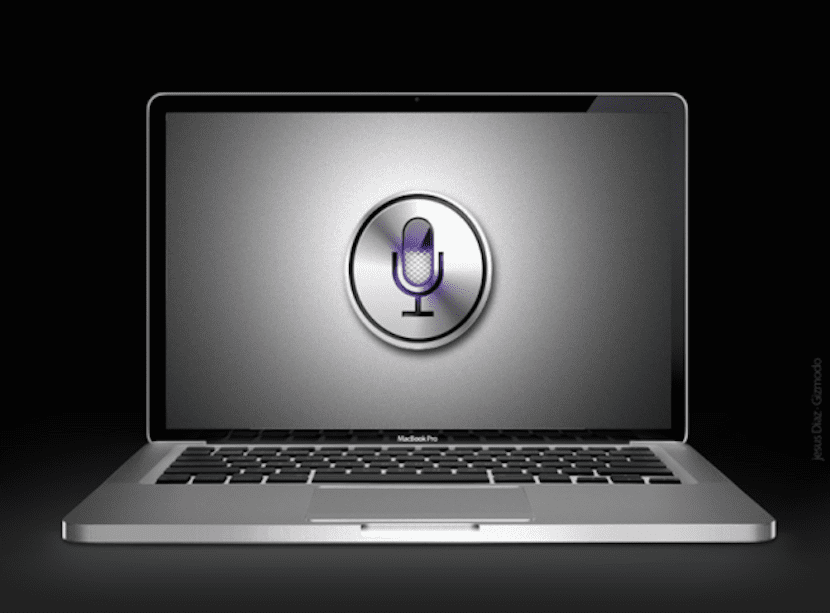
Dolaskom iOS 8 i kasnije OS X Yosemite, protokoli Handoff y Neprekidnost u oba sustava, dopuštajući određene radnje koje smo započeli na uređaju mogu se nastaviti na Macu i obrnuto. Stvari koje se mogu učiniti s ovim novim konceptom rada donekle su ograničene i Apple ih još nije u potpunosti razvio.
Međutim, i naš zaboravljeni iOS osobni asistent, Siri, i novi Touch ID nisu uzeti u obzir u OS X Yosemite sustavu, nešto što će Apple zasigurno uzeti u obzir budući da trenutno svi njegovi iOS uređaji imaju poznati senzor otiska prsta. To što nisu primijenili moć korištenja Siri-a na Macu, ne znači da to ne možete učiniti.
Kao što smo vam rekli, dolaskom iOS 8 i OS X Yosemite, došlo je do mnogih promjena i novih dodataka među kojima su Primopredaja, kontinuitet i mogućnost upravljanja iPhoneom ili iPadom, sve dok je spojen na električnu mrežu pomoću naredbe "Zdravo Siri", jer nas sada naš uređaj uvijek sluša.
U ovom ćemo vam članku, u malom vodiču, reći kako upravljati vašim Mac računalom, iako nije sasvim jednostavno, pomoću glasovnih naredbi uz pomoć Sirija. Prije početka moramo naglasiti da će ono što ćemo predložiti raditi samo za vas ako s jedne strane imate Mac koji je kompatibilan s Neprekidnost a s druge strane imate instaliran iDevice s iOS 8 i aktiviranim Siri asistentom. Ako se susretnete s ove dvije premise, koraci koje morate slijediti su sljedeći:
- Prvo što morate učiniti je pogledati ove Appleove upute kako to učiniti konfigurirati kontinuitet. U OS X morate ići na Postavke sustava> Općenito i aktivirajte Handoff a na iOS uređaju moramo ući Postavke> Općenito> Prijelaz i predložene aplikacije. Nakon što aktiviramo Handoff u obje ekipe idemo na drugi korak.
- Na našem iCloud računu moramo aktivirati sinkronizaciju bilješki. Za to ga moramo aktivirati na oba računala podjednako. Da vidimo je li aktiviran na Macu, idemo Postavke sustava> iCloud a u prozoru koji se pojavi moramo biti sigurni da je odabrana stavka Notes. Sada na iOS uređaju moramo ući Postavke> iCloud a mi isto provjeravamo.
- Sada ćemo napraviti test sinkronizacije i stvorit ćemo, na primjer, bilješku pomoću glasovne naredbe sa Siri na iPhoneu. Mi ćemo reći Stvorite bilješku pod nazivom "svjetlucanje". Moramo imati na umu da su imena koja stavljamo u ove bilješke ona koja ćemo ubuduće upotrebljavati za upravljanje svojim Macom, pa zastanite na trenutak da smislite dobro ime.
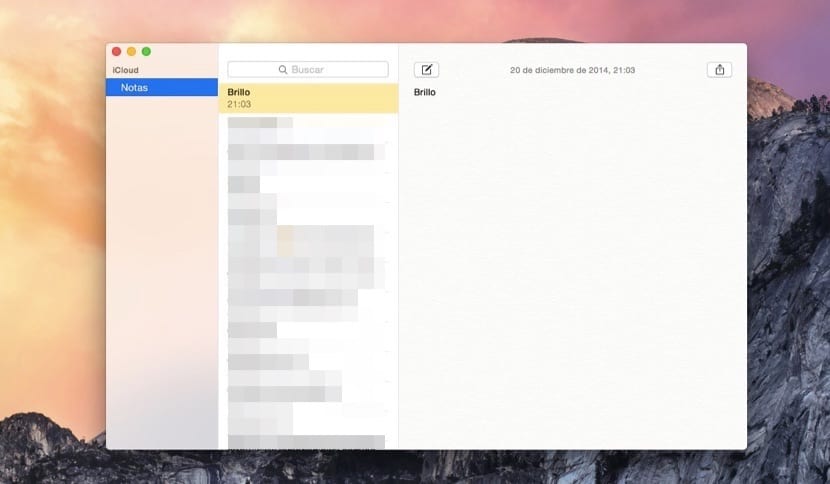
- Provjeravamo je li ova bilješka stvorena na iPhoneu i je li sinkronizirana na Macu.
- Sada dolazi drugi dio ovog vodiča, zbog čega moramo preuzmite ovaj AppleScript, pod nazivom SiriListener2.scpt, s kojim ćemo moći kontrolirati svoj Mac putem glasovnih naredbi.
- Nastavljamo postupak pretvaranja tog Applecripta u aplikaciju za koju ga, nakon što ga preuzmemo, moramo urediti pomoću Uređivač skripti koje možemo otvoriti kroz Spotlight tipkanjem Urednik Skripte. Sad gledamo Preuzimanja datoteku SiriListener2.scpt i kliknite na Otvoriti, nakon čega se otvara uređivač.

- Sada moramo otići na gornji izbornik i kliknuti na Datoteka> Izvoz, odabirom u padajućem izborniku koji kaže Format datoteke> Aplikacija i označavamo opciju Ostanite otvoreni nakon upravitelja izvršenja. Imajte na umu da skripta koju smo preuzeli dolazi s naredbama na engleskom, tako da je uvijek možemo uređivati i te naredbe mijenjati za ekvivalent na španjolskom.
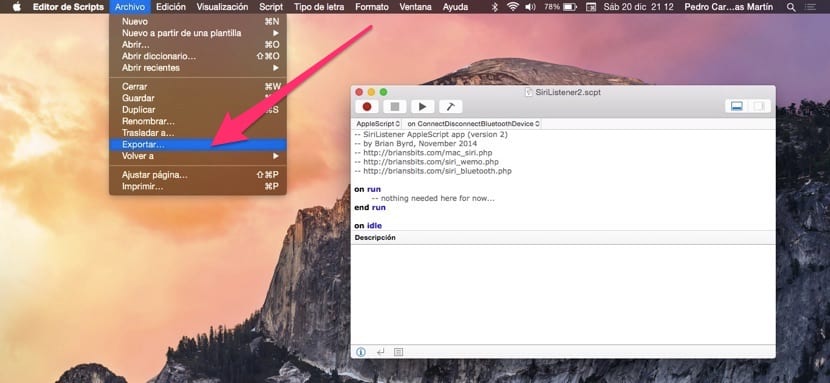
- Nakon što smo naredbe izmijenili s velikim strpljenjem, ostaje samo izvršiti AppleScript koji je sada aplikacija. Pogubljeni i ostavljamo ga da neprestano radi u pozadini, inače izum neće raditi. Bilješke izrađujemo pomoću naredbi koje želimo i kada se sinkroniziraju, izvršit će se.
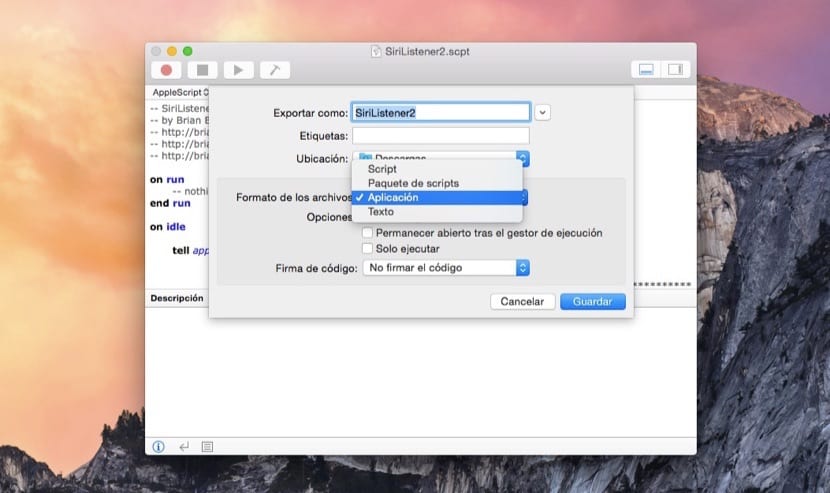
Pa, pomoću ovog vodiča uspjeli ste stvoriti sustav koji pomoću glasovnih naredbi radi ono što mu kažete sa Siri, stvarajući novu Bilješku koja će se automatski brisati svaki put. To također možete učiniti ručno i uzeti iPhone, unijeti Notes, napisati naredbu i vidjet ćete kako to računalo čini sekundama kasnije. Ukratko, pomalo znatiželjna vježba programiranja.